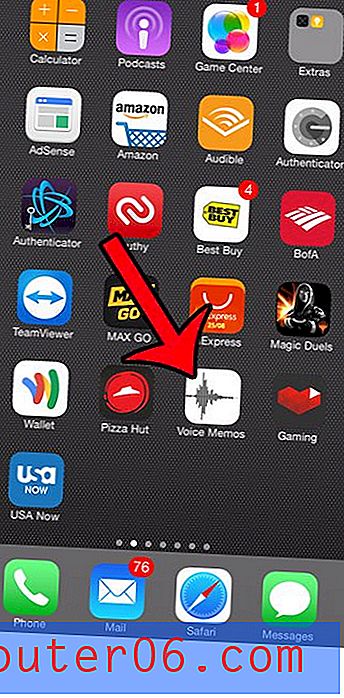Jak wyśrodkować warstwę w Photoshop CS5
Ręczne centrowanie obiektów w Photoshopie może być trudne. Początkowo może się wydawać, że obiekt jest wyśrodkowany na płótnie, tylko po to, aby wydrukować obraz lub użyć go do projektu i odkryć, że nie jest wyśrodkowany.
Na szczęście Photoshop CS5 ma kilka narzędzi, które pomogą Ci wyśrodkować warstwy w pionie lub poziomie. Nasz przewodnik poniżej pokaże Ci, jak to zrobić.
Centrowanie warstwy w Photoshop CS5
Kroki w tym artykule pokażą, jak wybrać warstwę w Photoshopie, a następnie wyśrodkować jej zawartość, aby były wyrównane poziomo lub pionowo z płótnem. Nie można jednak wyśrodkować zablokowanej warstwy, takiej jak warstwa tła, która jest częścią wielu plików programu Photoshop. Jeśli chcesz wyśrodkować zablokowaną warstwę, postępuj zgodnie z tym przewodnikiem, aby usunąć blokadę.
Jak wyśrodkować warstwę w pionie lub w poziomie w programie Photoshop CS5 -
- Otwórz plik Photoshopa zawierający warstwę, którą chcesz wyśrodkować.
- Kliknij warstwę w panelu Warstwy, aby była aktywna.
- Naciśnij Ctrl + A na klawiaturze, aby zaznaczyć całą warstwę. Możesz to również zrobić, klikając Wybierz u góry okna, a następnie Wszystkie .
- Kliknij narzędzie Przenieś w przyborniku Photoshop. Możesz go również wybrać, naciskając v na klawiaturze.
- Kliknij przycisk Wyrównaj środki w pionie lub Wyrównaj środki w poziomie w pobliżu górnej części okna, w zależności od rodzaju metody, której chcesz użyć do wyśrodkowania zawartości warstwy.
Te kroki pokazano również poniżej ze zdjęciami -
Krok 1: Otwórz plik Photoshop.
Krok 2: Wybierz warstwę, którą chcesz wyśrodkować z panelu Warstwy . Jeśli panel Warstwy nie jest widoczny, naciśnij klawisz F7 na klawiaturze lub kliknij opcję Okno u góry ekranu, a następnie kliknij opcję Warstwy .

Krok 3: Wybierz całą warstwę, naciskając Ctrl + A na klawiaturze lub klikając Wybierz, a następnie Wszystkie w górnej części okna.
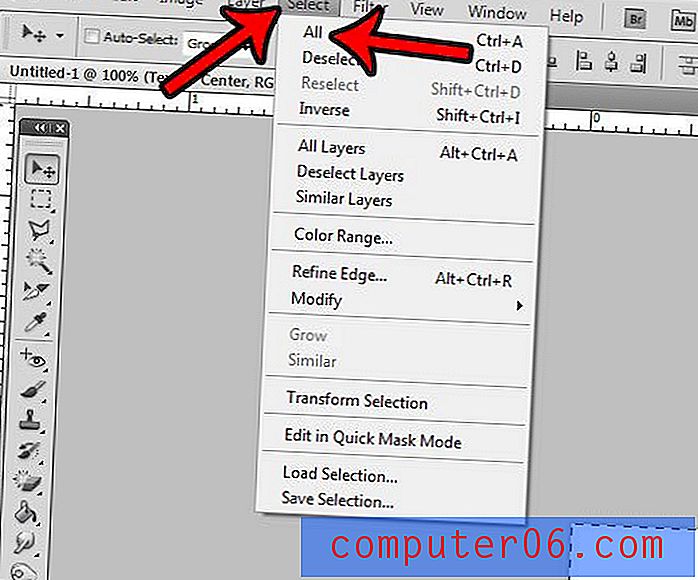
Krok 4: Wybierz narzędzie Przenieś, klikając je w przyborniku lub naciskając v na klawiaturze.
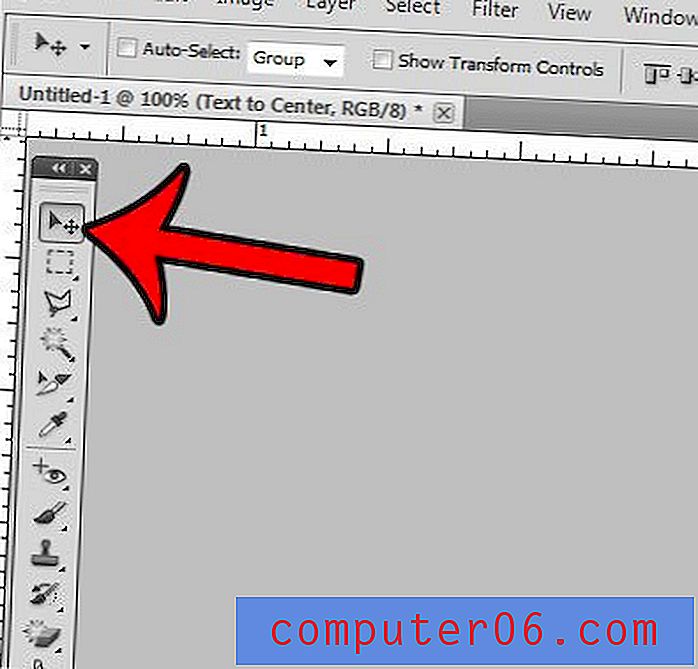
Krok 5: Kliknij przycisk Wyrównaj środki w pionie lub przycisk Wyrównaj środki w poziomie, aby zastosować żądany rodzaj wyśrodkowania.
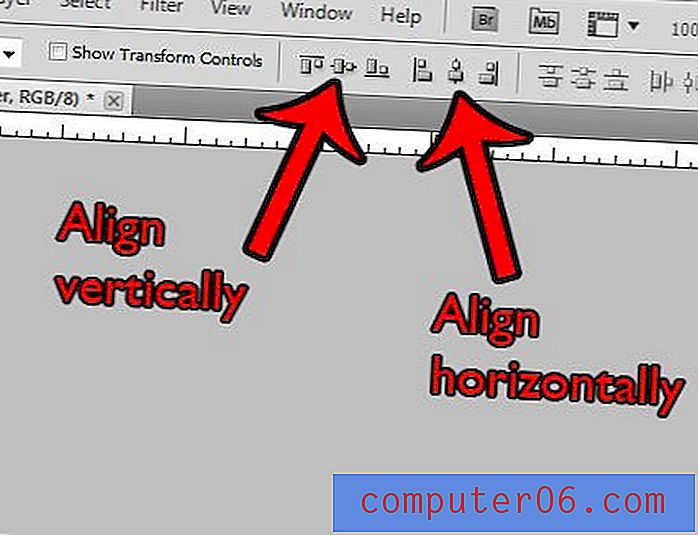
Czy masz dość przypadkowego kliknięcia przycisku „Przeglądaj w programie Bridge” w menu Plik programu Photoshop? Dowiedz się, jak to ukryć i uniknąć frustracji związanej z czekaniem na otwarcie Bridge.